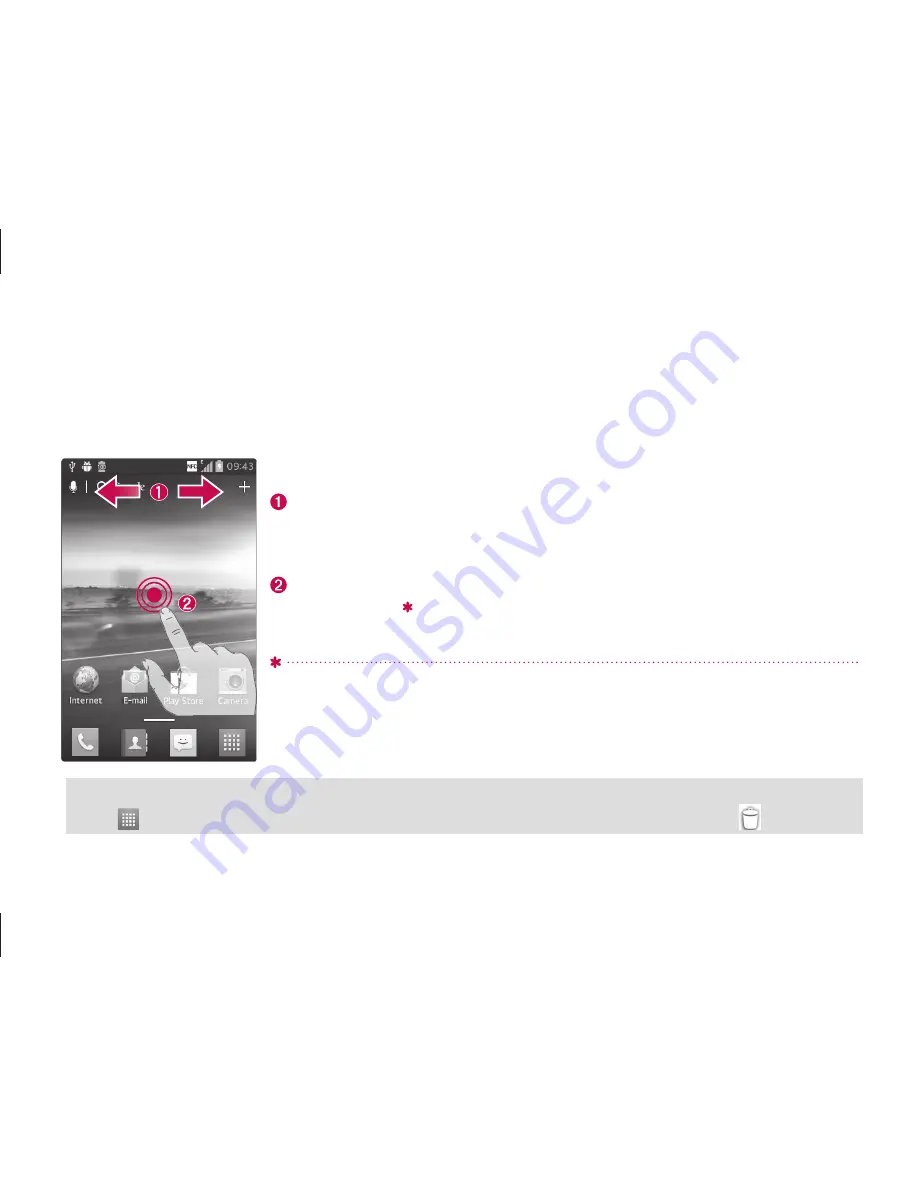
5
Vous pouvez personnaliser chaque écran en ajoutant des gadgets, des raccourcis et vos
applications préférées.
Ajout d'icônes à l'écran d'accueil
Faites glisser votre doigt à gauche ou à droite pour vous déplacer
dans les écrans. Arrêtez quand vous voyez l'écran sur lequel vous
souhaitez ajouter des éléments.
Placez votre doigt sur la section vide de l'écran d'accueil.
Appuyez sur
Applications, Téléchargements, Gadget
ou
Fonds
d'écran
, puis sélectionnez l'élément que vous voulez ajouter.
Applications :
Vous permet d'ajouter des applications qui sont mises à jour de façon dynamique
Téléchargements :
Vous permet d'ajouter des liens directs à des applications
Gadget :
Vous permet d'ajouter des gadgets pour organiser vos Répertoire ou vos raccourcis
Fonds d'écran :
Vous permet de changer le fonds d'écran de l'écran d'accueil courant
CONSEIL!
Maintenez votre doigt sur l'application que vous voulez ajouter à l'écran d'accueil en la sélectionnant
dans
. Pour supprimer une application, maintenez-la appuyée et faites-la glisser sur l'icône
.
Écran d'accueil
s
one.
et
elle
s.
















































